フォトショップでコピースタンプツールの使い方
 View数3,831
View数3,831 コメント数0
コメント数0
手順・使い方の説明文
皆様こんにちは、
初めてフォトショップを使われる、初心者様向けの簡単にフォトショップがつかえる方法をご紹介させて頂いてます。
今回は、「フォトショップでコピースタンプツールの使い方」です。
コピースタンプツールというツールを使います。このツールは文字通りコピーしたい場所をコピーできる便利な機能です。コピーしたいサイズをご自身で範囲をしてして、コピースタンプツールを使うと便利です。
使い方によっては合成する際にも便利な機能だと思います。
AITキーを使用したり左クリックしたいりする作業がありますので、下記で分かりやすく説明させて頂きます。
是非ごらんください。あまり使わない機能のようですが、あると助かる機能だと思います。
 フォトショップでコピースタンプツールの使い方の手順・使い方
フォトショップでコピースタンプツールの使い方の手順・使い方
 フォトショップでコピースタンプツールの使い方へのコメント投稿
フォトショップでコピースタンプツールの使い方へのコメント投稿
この手順・使い方の投稿者:ヒロ
イラストやデザインを提供させて頂きます。私はデザインや物作りが大好き人間です。季節ものから可愛い素材、そしてシンプルなデザイン。時には斬新でカッコいい素材等様々なジャンルを勉強中です。是非、貴方様のお役に立てれば嬉しいです。今後とも宜しくお願いします。
 この投稿者の他の手順・使い方
この投稿者の他の手順・使い方
-
ショートカットキー …
皆様、こんにちは、初めてイラストレーター…
4,368
0
-
ショートカットキー …
皆様、こんにちは、初めてイラストレーター…
2,694
0
-
ショートカットキー …
皆様、こんにちは、初めてイラストレーター…
3,948
0
-
ショートカットキー …
皆様、こんにちは、初めてイラストレーター…
8,507
0
-
ショートカットキーの…
皆様、こんにちは、初めてイラストレーター…
7,087
0
-
画面中心に向かって縮…
皆様、こんにちは、初めてイラストレーター…
3,771
0
-
ショートカットキー …
皆様、こんにちは、初めてイラストレーター…
5,575
0
-
ショートカットキーの…
皆様、こんにちは、初めてイラストレーター…
5,422
0






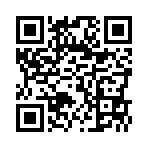










コメント投稿